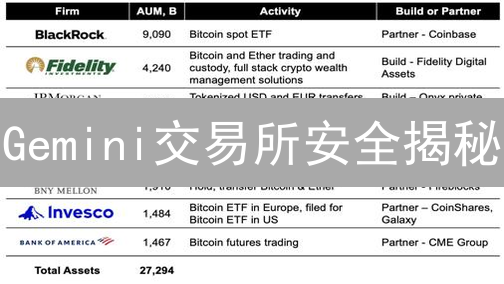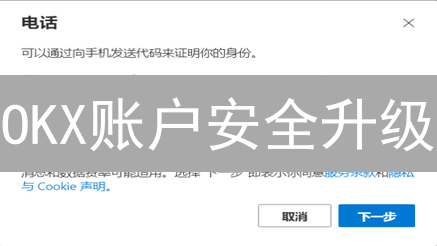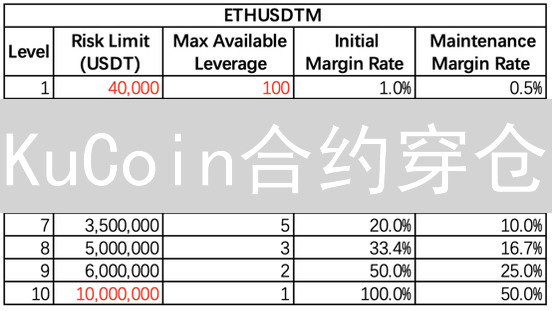KuCoin交易所双重身份验证(2FA)设置指南
在数字货币交易的世界里,保护您的资产安全至关重要。双重身份验证 (2FA) 是一种额外的安全层,能够有效防止未经授权的访问,即使您的密码泄露。KuCoin作为全球领先的加密货币交易平台之一,提供了多种2FA选项。本指南将详细介绍如何在KuCoin平台上设置2FA,最大程度地保障您的账户安全。
为什么需要设置2FA?
简单来说,2FA(双重身份验证)相当于为您的账户增加了一层额外的安全保障。 传统的用户名和密码组合,作为单因素身份验证,仅仅依靠您所知道的信息,构成唯一的防线。一旦这把锁被破解,例如密码泄露或被恶意软件窃取,您的账户将完全暴露,门户大开。2FA则采用多因素身份验证策略,要求在输入密码后,再提供一个由您的移动设备生成的,通常为一次性密码(OTP)的唯一验证码。这个验证码通常通过短信、身份验证器App或硬件密钥生成。即使黑客成功窃取了您的密码,由于他们无法同时访问您的物理设备或身份验证器App,他们也无法成功登录您的账户,从而有效地保护您的数字资产和个人信息。2FA极大地降低了账户被盗用的风险,是保护加密货币账户安全的重要措施。
KuCoin 提供的双重验证 (2FA) 选项
KuCoin 交易所为用户提供了多种双重验证 (2FA) 选项,旨在提升账户安全性,防止未经授权的访问。启用 2FA 后,即使攻击者获得了您的密码,仍然需要第二重验证才能访问您的账户。
- Google Authenticator / Authy: 这是基于时间的一次性密码 (Time-based One-Time Password, TOTP) 应用程序。 这些应用程序会在您的智能手机或其他设备上生成一个动态的六位或八位验证码,该验证码会每 30 秒或 60 秒自动更新。由于验证码是本地生成的,因此即使在没有网络连接的情况下也能使用。 Google Authenticator 和 Authy 都是流行的选择,它们都支持多账户管理,并且可以备份您的 2FA 密钥,以防止设备丢失或损坏。强烈推荐使用此方式,因为它的安全性较高且易于使用。在使用时,务必备份您的恢复密钥,以便在更换设备或应用程序出现问题时恢复 2FA。
- 短信验证: KuCoin 会通过短信将验证码发送到您注册的手机号码。 这种方法的优点是方便快捷,尤其对于不熟悉 2FA 应用程序的用户来说。 然而,短信验证的安全性相对较低。 SIM 卡交换攻击(也称为 SIM 卡劫持)是指攻击者欺骗您的移动运营商,将您的手机号码转移到他们控制的 SIM 卡上,从而拦截短信验证码。 短信可能受到延迟或拦截的影响,导致无法及时收到验证码。 尽管方便,但从安全角度来看,不建议作为首选的 2FA 方式。
- 电子邮件验证: 每次登录或执行提币等敏感操作时,KuCoin 会将包含验证码的电子邮件发送到您的注册邮箱地址。 类似于短信验证,电子邮件验证也很方便,但安全性也较低。 您的电子邮件账户可能被黑客入侵,从而使攻击者可以访问您的验证码。 电子邮件也可能受到钓鱼攻击的影响。 攻击者可能会伪造来自 KuCoin 的电子邮件,诱骗您输入验证码或其他敏感信息。 和短信验证一样,不推荐作为主要的 2FA 方式。
考虑到安全性因素,强烈建议您优先选择 Google Authenticator 或 Authy 作为您的 2FA 方式。 这些 TOTP 应用程序提供比短信和电子邮件验证更高的安全性,可以有效保护您的 KuCoin 账户免受未经授权的访问。请务必妥善保管您的 2FA 恢复密钥,并定期检查您的账户活动,以确保账户安全。
使用 Google Authenticator/Authy 设置双重验证 (2FA) 的详细步骤
双重验证 (2FA) 是一种安全措施,它在您输入密码后,要求您提供第二种验证方式,从而大大提高了账户的安全性。以下步骤详细介绍了如何使用 Google Authenticator 或 Authy 这两款流行的应用程序在 KuCoin 交易所或其他支持 2FA 的平台上设置 2FA:
准备工作:
- 下载并安装应用程序: 根据您的手机操作系统,从 App Store (iOS) 或 Google Play Store (Android) 下载并安装 Google Authenticator 或 Authy。
- 账户准备: 确保您已经拥有一个 KuCoin 账户(或其他支持 2FA 的平台账户)并且已经成功登录。
设置步骤:
- 启用 2FA: 登录您的 KuCoin 账户,导航至“账户安全”或类似的设置页面。找到“双重验证 (2FA)”或“两步验证”选项,然后选择启用。
- 选择验证器应用程序: 在 2FA 设置页面,您通常会看到多种验证方式,选择 "Google Authenticator" 或 "Authy" 作为您的验证方式。
- 扫描二维码或输入密钥: 系统会生成一个二维码和一个密钥。打开您安装的 Google Authenticator 或 Authy 应用程序,点击“添加账户”或类似的选项,然后选择“扫描二维码”或者“手动输入密钥”。 如果选择扫描二维码,请将手机摄像头对准屏幕上的二维码。如果选择手动输入密钥,请仔细输入页面上显示的密钥。
- 验证密钥: 应用程序会生成一个 6 位或 8 位数字的验证码,该验证码会每隔一段时间自动更新。在 KuCoin 网站的 2FA 设置页面上,输入应用程序中显示的当前验证码,然后点击“验证”或“确认”。
- 备份恢复密钥: 非常重要的一步!在成功启用 2FA 后,系统通常会提供一个恢复密钥(Recovery Key)。请务必妥善保存这个恢复密钥,最好是将其记录在纸上并存放在安全的地方。如果您的手机丢失或验证器应用程序出现问题,您可以使用恢复密钥来恢复您的账户访问权限。请注意,KuCoin 或其他平台通常无法为您找回丢失的恢复密钥,因此务必妥善保管。
注意事项:
- 保护您的恢复密钥: 恢复密钥是您找回账户的最后手段,请务必妥善保管,不要将其存储在电子设备或云端,以防被盗。
- 时间同步: 确保您的手机时间与网络时间同步,否则可能会导致验证码无效。
- 离线访问: Google Authenticator 和 Authy 都可以离线生成验证码,即使没有网络连接,您仍然可以进行验证。
- 安全性提示: 启用 2FA 后,请警惕任何钓鱼网站或诈骗信息,不要在非官方网站上输入您的验证码。
1. 下载并安装身份验证器应用程序:
- Google Authenticator: 为了增强账户安全性,建议启用双重身份验证(2FA)。Google Authenticator 是一个常用的身份验证器应用程序,它能生成临时的、一次性的验证码,增加了未经授权访问账户的难度。您可以在 App Store (iOS 设备) 或 Google Play Store (Android 设备) 中搜索并下载 "Google Authenticator" 应用程序。安装完成后,按照应用程序的指示,扫描二维码或手动输入密钥,将您的账户与 Google Authenticator 绑定。每次登录时,除了密码,您还需要输入 Google Authenticator 生成的验证码,从而形成双重保护。
- Authy: Authy 是另一种流行的身份验证器应用程序,也同样可在 App Store (iOS 设备) 或 Google Play Store (Android 设备) 中下载和安装。与 Google Authenticator 类似,Authy 也能生成双重身份验证所需的验证码。Authy 的一个显著优势是提供了设备同步和备份功能,这意味着如果您更换或丢失设备,可以轻松地恢复您的 2FA 设置,避免账户锁定带来的不便。因此,如果您特别担心设备丢失或损坏,建议选择 Authy 作为您的身份验证器应用程序。同时,Authy 也支持多账户管理,方便您集中管理多个平台的 2FA 验证。
2. 登录您的KuCoin账户:
- 在您的网络浏览器中访问 KuCoin 官方网站 (www.kucoin.com)。请务必仔细检查网址,确保您访问的是官方站点,以避免钓鱼网站的风险。
- 在 KuCoin 登录页面,输入您注册时使用的用户名或电子邮件地址,以及您设置的安全密码。
- 如果您启用了双重验证 (2FA),系统会要求您输入 2FA 代码。此代码通常由您的身份验证器应用程序生成(例如 Google Authenticator、Authy)。输入正确的 2FA 代码以继续登录。
- 请注意,如果在登录过程中遇到任何问题,例如忘记密码或 2FA 代码丢失,请使用 KuCoin 提供的找回密码或联系客服功能。
- 登录成功后,您将进入您的 KuCoin 账户主页,可以开始进行加密货币交易、充值、提现等操作。
3. 进入账户安全设置:
- 登录您的账户后,请将鼠标指针移动至页面右上角显示的个人资料图标处。通常,该图标会显示您的头像或者默认的用户图标。
- 在弹出的下拉菜单中,仔细查找并点击“账户安全”选项。这个选项通常位于菜单的中间或底部,具体位置可能因平台更新而略有不同。账户安全设置页面是您管理账户安全的关键区域,您可以在这里启用两步验证、更改密码、查看登录历史以及管理其他安全相关的设置。
4. 启用双重验证 (2FA):增强账户安全性的关键步骤
启用双重验证 (2FA) 是保护您的加密货币账户免受未经授权访问的重要安全措施。即使攻击者获得了您的密码,2FA 也能提供额外的安全保障。
- 定位双重验证 (2FA) 设置: 在您的交易所或钱包的账户设置中,通常会有一个名为 "账户安全" 或类似的页面。 在该页面中,寻找 "双重验证 (2FA)" 部分。 不同的平台可能会略有不同的命名方式,但通常都容易识别。
- 启动 2FA 设置过程: 找到 "双重验证 (2FA)" 部分后,点击 "设置" 或 "启用" 按钮。这将引导您进入 2FA 的配置过程。
-
选择 2FA 方式:
大多数平台提供多种 2FA 方式,常见的包括:
- 身份验证器应用 (推荐): 推荐使用如 Google Authenticator、Authy 或 Microsoft Authenticator 等应用。 这些应用会在您的手机上生成一个每隔一段时间就会改变的验证码。 将身份验证器应用添加到您的帐户是增强安全性的绝佳方式。
- 短信验证码 (不推荐): 某些平台也支持通过短信发送验证码。 尽管方便,但短信验证码的安全性相对较低,容易受到 SIM 卡交换攻击等威胁。
- 硬件安全密钥 (高级): 对于更高安全需求的用户,可以考虑使用硬件安全密钥,如 YubiKey。 这些设备通过 USB 或 NFC 连接到您的设备,提供最高级别的安全性。
- 扫描二维码或输入密钥: 选择身份验证器应用后,平台会显示一个二维码或一个密钥。 使用您的身份验证器应用扫描二维码或手动输入密钥。
- 输入验证码: 身份验证器应用会生成一个 6-8 位的验证码。在平台上输入该验证码以验证您的设置。
- 备份恢复代码: 务必保存平台提供的恢复代码。 如果您丢失了您的手机或无法访问身份验证器应用,这些恢复代码将允许您重新获得账户访问权限。 将恢复代码保存在安全的地方,最好是离线存储。
启用 2FA 后,每次登录您的账户或进行重要操作时,您都需要输入密码和来自 2FA 应用或设备的验证码。这大大降低了未经授权访问的风险。
5. 选择 Google Authenticator/Authy:
- 在启用的双重验证(2FA)选项列表中,仔细选择 "Google Authenticator" 或 "Authy" 作为您的验证器应用。 这两款应用都属于流行的、安全的身份验证工具,它们通过生成基于时间的一次性密码(TOTP)来增强账户的安全性。 考虑您的设备兼容性、用户界面偏好以及任何额外的功能,例如跨设备备份(Authy提供),以便做出最适合您需求的决策。 务必下载并安装您选择的身份验证应用程序到您的智能手机或平板电脑上,然后再继续进行设置过程。
6. 扫描二维码或输入密钥:
- KuCoin 将会显示一个专为此账户生成的二维码和一个由字母和数字组成的密钥。这两个元素都用于配置您的双重验证 (2FA) 应用程序。
- 打开您已安装的 Google Authenticator 或 Authy 等 2FA 应用程序。确保您已经正确安装并配置了应用程序。
- 点击应用程序中的 "+" 图标或者查找 "添加账户" 或类似的按钮。这通常位于应用程序的底部或菜单中。
- 选择 "扫描二维码" 选项,并使用您的手机摄像头扫描 KuCoin 页面上显示的二维码。如果扫描不成功或您无法使用摄像头,可以选择 "手动输入密钥" 选项,然后将 KuCoin 提供的密钥准确地输入到应用程序中。务必仔细检查输入的密钥,确保没有错误,否则可能导致验证失败。密钥通常区分大小写。
7. 获取验证码:
- 当您成功扫描二维码或手动输入密钥后,您的身份验证器应用程序,例如 Google Authenticator 或 Authy,将开始自动生成一个6位数的验证码。这个验证码是您进行双重验证(2FA)的关键。
- 请注意,这些验证码具有时效性,通常每隔30秒就会自动刷新一次。因此,在输入验证码时,请确保您输入的是当前显示的最新验证码,否则验证可能会失败。
- 为了保证账户的安全,请务必妥善保管您的密钥,避免泄露给他人。如果您的手机丢失或更换,请务必提前备份您的密钥或恢复码,以便在新的设备上重新启用双重验证。
- 某些交易所或平台可能会提供备用方案,例如通过短信或邮件接收验证码。建议您在使用双重验证的同时,也开启这些备用方案,以防身份验证器应用程序出现故障或无法访问的情况。
8. 验证并绑定双重验证 (2FA):
为了增强您的KuCoin账户安全性,强烈建议启用双重验证(2FA)。此过程涉及使用时间敏感的一次性密码(TOTP)作为额外的安全层,有效防止密码泄露后的未授权访问。
-
获取验证码: 在您的移动设备上打开 Google Authenticator 或 Authy 应用程序。这些应用程序会定期生成新的6-8位验证码,确保只有您才能访问。
重要提示: 如果您尚未安装这些应用程序,请先从应用商店下载并设置它们。在设置过程中,扫描KuCoin提供的二维码,或者手动输入密钥到应用程序中。备份您的密钥,以便在设备丢失或更换时恢复2FA。
-
输入验证码: 在 KuCoin 2FA 设置页面上,准确输入您在 Google Authenticator 或 Authy 应用程序中看到的当前验证码。验证码的有效时间通常很短,请务必在过期前输入。
-
输入登录密码: 为了确认您的身份,系统会要求您输入您的 KuCoin 登录密码。确保您输入的密码正确无误。
-
激活/绑定: 点击 "激活" 或 "绑定" 按钮,完成 2FA 的绑定过程。如果一切顺利,您将会收到一个确认消息,表明 2FA 已经成功启用。
安全提示: 启用 2FA 后,请务必妥善保管您的备份密钥,并定期检查您的 2FA 设置,以确保其正常运行。避免在不安全的网络环境下启用或使用 2FA。
9. 备份您的恢复密钥:
- 激活双重验证 (2FA) 后,KuCoin 交易所将立即生成并呈现一个唯一的恢复密钥。 务必以极其安全的方式妥善保存此恢复密钥! 这个恢复密钥是您找回账户访问权限的关键。 如果您不幸丢失了您的移动设备,或者由于任何原因无法访问您的 Google Authenticator 或 Authy 应用程序(例如设备损坏、丢失、或应用程序卸载),您将能够使用此恢复密钥来禁用当前启用的 2FA 验证方式,并重新设置新的 2FA 绑定。请注意,没有恢复密钥,账户恢复过程将变得非常复杂和耗时,甚至可能导致永久性地失去对账户的访问权限。
-
为了确保恢复密钥的安全,建议采取以下措施:
- 纸质备份: 将恢复密钥准确地抄写在一张纸上,并将这张纸存放在绝对安全且只有您自己知道的地方。 建议多备份几份,存放在不同的安全地点,以防万一。 避免将恢复密钥直接打印出来,因为打印机可能会留下痕迹。
- 加密密码管理器: 您还可以选择使用信誉良好且安全的加密密码管理器来保存恢复密钥。 确保选择一个拥有强大加密算法和安全审计记录的密码管理器。 强烈建议启用密码管理器的双重验证功能,进一步增强安全性。记住密码管理器的主密码,这是访问恢复密钥的唯一途径。
- 离线存储: 避免将恢复密钥以纯文本形式存储在云端或任何联网设备上。 这会增加密钥被盗的风险。 尽可能选择离线存储方式,例如纸质备份或离线加密的 USB 驱动器。 如果选择使用 USB 驱动器,请确保驱动器本身也受到密码保护。
10. 验证两步验证 (2FA) 设置:
- 为了确保两步验证 (2FA) 设置已成功启用并正常运行,强烈建议您进行验证。您可以尝试从您的 KuCoin 账户安全退出,然后尝试重新登录。
- 在重新登录过程中,系统应该会提示您输入通过您的 Google Authenticator 或 Authy 应用程序生成的当前有效的验证码。 如果您成功输入正确的验证码并成功登录,则表示您的 2FA 设置已成功配置并且可以有效保护您的账户安全。
- 如果在重新登录时没有提示您输入 2FA 验证码,则可能表示 2FA 设置尚未正确启用。 您应该立即检查您的 KuCoin 账户安全设置,并重新配置 2FA 以确保您的账户受到保护,防止未经授权的访问。
其他安全提示
除了设置 2FA (双重验证) 之外,以下是一些额外的安全提示,这些措施可以显著增强您 KuCoin 账户的安全防护,防止未经授权的访问和潜在的资产损失:
- 使用强密码: 您的密码是保护您账户的第一道防线。一个强密码应该至少包含 12 个字符,并包含大小写字母 (A-Z, a-z)、数字 (0-9) 和符号 (!@#$%^&* 等)。避免使用容易猜测的信息,例如您的生日、姓名或常用单词。可以使用密码管理器来生成和安全地存储复杂的密码。
- 不要在多个网站上使用相同的密码: 在不同的网站或应用程序中使用相同的密码是一个常见的安全漏洞。如果一个网站的安全性受到威胁,攻击者可能会使用您的凭据尝试访问您的其他账户。为每个账户使用唯一的密码,以降低风险。
- 启用反钓鱼设置: KuCoin 允许您设置反钓鱼代码。启用此功能后,所有来自 KuCoin 的官方电子邮件都会包含您预先设置的反钓鱼代码。通过验证电子邮件中是否存在您的反钓鱼代码,您可以轻松识别并避免钓鱼邮件,从而防止您的账户信息被窃取。请务必在 KuCoin 安全设置中配置此功能。
- 定期检查您的账户活动: 定期监控您的交易历史记录和登录活动对于及时发现和处理可疑活动至关重要。仔细审查您的交易记录,确认所有交易都是您授权的。检查您的登录历史记录,留意任何您不认识的 IP 地址或地理位置。如果发现任何异常情况,请立即更改您的密码并联系 KuCoin 客服。
- 警惕钓鱼诈骗: 钓鱼诈骗是一种常见的网络攻击手段,攻击者会伪装成可信的实体(例如 KuCoin)来诱骗您泄露个人信息或点击恶意链接。不要点击来自未知发件人的链接或打开可疑附件。请始终通过 KuCoin 官方网站或应用程序访问您的账户。如果您收到任何可疑的电子邮件或消息,请直接联系 KuCoin 客服进行验证。请注意,KuCoin 客服绝不会主动要求您提供密码或私钥。
短信验证的设置(不推荐)
尽管出于安全考虑,我们强烈不建议使用短信验证,但在了解潜在风险的前提下,如果您仍然希望配置短信验证,以下步骤将指导您完成设置:
- 使用您的账户凭据登录您的KuCoin账户。成功登录后,导航至账户安全设置页面。通常,此设置位于个人资料或账户设置的某个子菜单中,具体位置可能因KuCoin平台更新而略有变化。
- 在账户安全设置页面,找到“双重验证 (2FA)”或类似的区域。在此部分,您应该能找到多种双重验证方式的选项,包括“短信验证”。选择“短信验证”作为您的首选双重验证方式。请注意,选择此选项意味着您将承担更高的安全风险。
- 系统将提示您输入与您的KuCoin账户关联的手机号码。请务必输入准确的手机号码,因为验证码将发送到此号码。如果您之前未将手机号码与账户绑定,系统可能会要求您先进行绑定操作。
- KuCoin的系统会自动生成一个唯一的验证码,并通过短信发送到您提供的手机号码。验证码通常是一串数字或字母数字组合,具有时效性。请确保您的手机信号良好,以便及时接收验证码。
- 在KuCoin平台提供的输入框中,准确地输入您收到的验证码。请注意区分大小写(如果验证码包含字母),并在验证码过期前完成输入。输入完成后,点击“验证”或类似的按钮以确认验证码。
- 一旦验证码验证成功,您的KuCoin账户就启用了短信验证。这意味着,每当您尝试登录您的账户或执行某些敏感操作(例如提现、更改账户设置)时,KuCoin都会向您的手机号码发送一条包含验证码的短信。您需要输入此验证码才能完成操作。
重要的是要明确,与诸如Google Authenticator或Authy等基于应用程序的身份验证器相比,短信验证的安全性显著降低。短信容易受到SIM卡交换攻击、拦截以及其他安全漏洞的影响。因此,我们强烈建议您优先考虑使用更安全的双重验证方法。
常见问题解答
Q: 我丢失了我的移动设备,无法访问我的 Google Authenticator/Authy 应用程序。我该怎么办?
A: 如果您先前备份了您的恢复密钥,这是最便捷的解决方案。您可以使用恢复密钥来禁用双重验证 (2FA) 并重新设置,从而恢复对您 KuCoin 账户的访问权限。请仔细保管您的恢复密钥,并将其存储在安全的地方,例如密码管理器或离线备份。
然而,如果您没有备份恢复密钥,事情会稍微复杂一些。在这种情况下,您需要联系 KuCoin 客服并提供必要的身份证明文件,以便他们能够验证您的身份并手动禁用 2FA。这通常涉及提交您的身份证件扫描件、护照或其他官方身份证明,以及其他可能需要的账户信息。请注意,此过程可能需要一定的时间,具体取决于 KuCoin 客服的处理速度和验证要求。为了加速处理,请确保您提供的文件清晰且符合他们的要求。
建议您在成功禁用 2FA 后,立即重新启用它,并务必备份新的恢复密钥,以防止将来再次发生类似情况。您还可以考虑使用其他 2FA 应用程序,或者启用多种 2FA 方法,以提高账户的安全性。
Q: 我无法收到短信验证码。我该怎么办?
A: 无法接收短信验证码通常由多种因素引起。请务必仔细核对您在KuCoin账户中绑定的手机号码是否准确无误,包括国家区号。检查您的手机信号强度,信号弱可能导致短信延迟或无法送达。您可以尝试移动到信号较好的区域,或稍后再试。另外,确认您的手机是否开启了短信拦截或过滤功能,此类功能可能会将验证码短信误判为垃圾短信而拦截。您可以检查手机的黑名单或垃圾短信设置。同时,部分运营商可能存在短信发送延迟的情况,您可以稍作等待。如果以上方法均无效,请尝试重启您的手机,这有助于清除手机缓存并重新连接到运营商网络。如果问题仍然存在,并且持续无法收到验证码,建议您立即联系 KuCoin 客服,并提供您的账户信息和详细情况,他们将协助您排查问题并提供解决方案。KuCoin客服可能需要您提供进一步的信息,以便核实身份并采取必要的措施,例如更换验证方式或重置账户安全设置。您也可以尝试使用备用手机号码进行验证,或者考虑启用KuCoin提供的其他安全验证方式,例如Google Authenticator或其他双因素身份验证应用。
Q: 我忘记了我的KuCoin账户登录密码,该如何操作?
A: 当您无法回忆起您的KuCoin账户登录密码时,最便捷的方式是在KuCoin官方登录页面寻找并点击“忘记密码”链接。此操作将启动密码重置流程。为了验证您的身份并保障账户安全,系统会要求您提供注册时使用的邮箱地址或手机号码。请务必准确填写,以便系统能够向您发送包含密码重置链接或验证码的邮件或短信。 随后,请按照邮件或短信中的详细操作指南逐步完成密码重置,设置一个新的、安全性更高的密码。建议您选择包含大小写字母、数字和特殊字符的复杂密码,并定期更换密码,以提高账户安全性。请注意,如果在操作过程中遇到任何问题,您可以随时联系KuCoin的官方客服寻求帮助。
Q: 我的 KuCoin 账户被盗用了。我该怎么办?
A: 如果您的 KuCoin 账户不幸被盗用,请务必立刻采取以下行动,以最大限度地减少潜在损失并尽快恢复账户安全:
-
立即联系 KuCoin 客服:
这是首要步骤。 通过 KuCoin 官方网站或应用程序上的支持渠道,尽快联系他们的客服团队。 详细说明您账户被盗用的情况,并提供尽可能多的相关信息。 这些信息可能包括:
- 您的 KuCoin 账户 ID 或注册邮箱地址。
- 您最后一次成功登录的时间。
- 您最近进行的交易记录(包括充值、提现和交易)。
- 任何可疑的活动或异常情况。
- 冻结您的账户: 这是防止进一步损失的关键措施。 请求 KuCoin 客服立即冻结您的账户。 冻结账户后,未经您的授权,任何人都无法进行交易、提现或更改账户设置。 这样做可以有效阻止盗用者转移您的资金。
- 更改您的密码: 一旦您与 KuCoin 客服取得联系并冻结了账户,下一步是更改您的密码。 确保选择一个强密码,包含大小写字母、数字和特殊字符的组合,并且与其他您使用的密码不同。 同时,避免使用容易猜测的信息,例如您的生日、姓名或常用单词。
-
检查您的安全设置:
在恢复账户访问权限后,立即检查并更新您的所有安全设置。 这包括:
- 启用双重验证 (2FA): 如果您尚未启用 2FA,请务必启用。 建议使用 Google Authenticator 或 Authy 等基于时间的一次性密码 (TOTP) 应用。
- 检查您的 API 密钥: 如果您使用 API 密钥进行交易,请检查是否有未经授权的密钥。 如果发现任何可疑的密钥,立即删除它们。
- 审查您的提现地址: 检查您的提现地址簿中是否有未经授权的地址。 如果发现任何可疑的地址,立即删除它们。
- 更改您的安全问题和答案: 如果您设置了安全问题,请更改它们,并确保答案不容易被猜测。
- 监控您的账户活动: 在账户恢复后,密切监控您的账户活动,包括交易记录、充值和提现记录。 如果您发现任何未经授权的活动,立即向 KuCoin 客服报告。
- 报告给相关执法机构: 在某些情况下,您可能需要向当地的执法机构报告您的账户被盗用事件。 这样做有助于追查犯罪分子并增加找回资金的机会。
通过遵循这些步骤并采取其他安全措施,您可以最大程度地保护您的 KuCoin 账户安全。 请记住,密码泄露、网络钓鱼攻击和恶意软件是常见的盗窃手段。 数字货币的世界充满了机遇,但也充满了风险。 保护您的资产安全是您参与加密货币交易的首要任务,需要您时刻保持警惕和采取积极的防范措施。